详解Android Studio实现用户登陆界面demo(xml实现)
- 作者: 李广46656
- 来源: 51数据库
- 2022-03-31
使用android studio 编写的第一个demo,使用布局文件—xml实现用户登录界面
注:所建工程均为android 6.0 所以只要是android 6.0(包括6.0)以上的真机,模拟机都可以使用
step1:android studio 开发环境的搭建:
1.安装jdk (1.8);
2.安装android studio (3.3.1) 包含 gradle、sdk manage 、avd manage ;
3.使用sdk manage 下载安装 sdk;
4.使用avd manages 创建虚拟机
step2: 新建工程项目myapp2.0
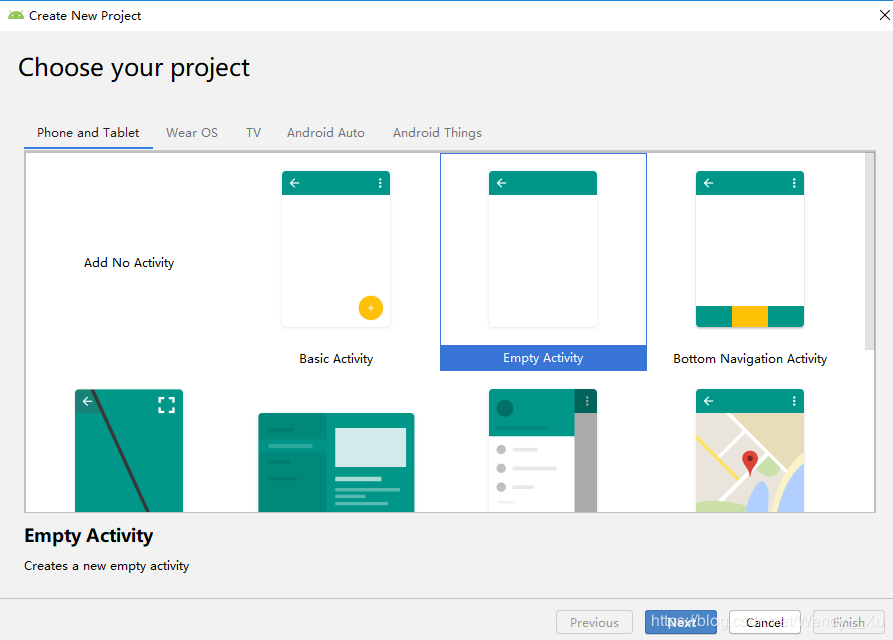
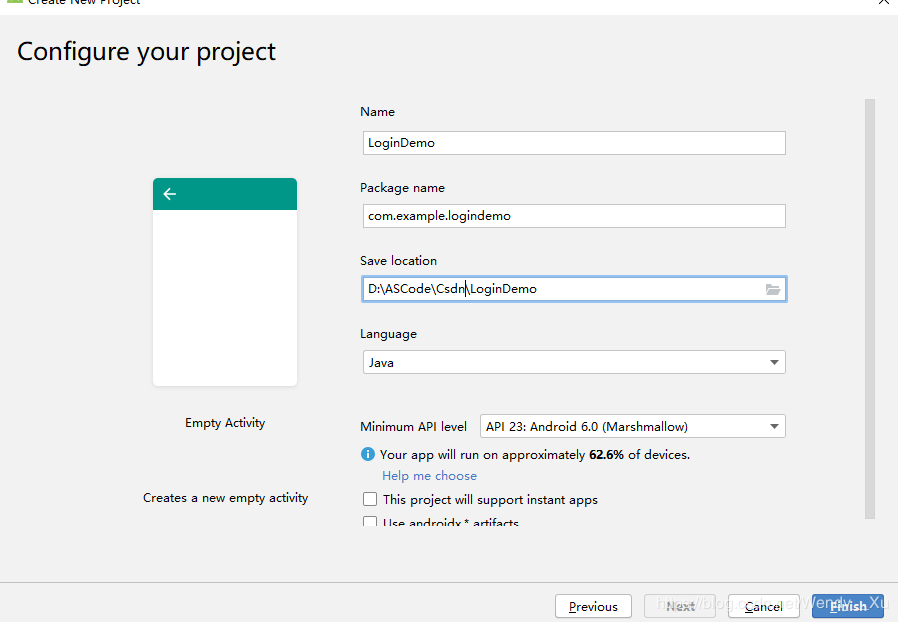
1.在res/layout/activity_main.xml中编写布局内容:
<linearlayout
android:layout_width="match_parent"
android:layout_height="match_parent"
android:orientation="vertical"
android:paddingleft="55px"
android:paddingright="50px"
tools:context=".mainactivity">
<textview
android:id="@+id/message"
android:layout_width="wrap_content"
android:layout_height="wrap_content"
android:layout_marginstart="@dimen/activity_horizontal_margin"
android:layout_marginleft="@dimen/activity_horizontal_margin"
android:layout_margintop="@dimen/activity_vertical_margin"
android:text="hello word!"
app:layout_constraintleft_toleftof="parent"
app:layout_constrainttop_totopof="parent" />
<view
android:layout_width="match_parent"
android:layout_height="2px"
android:layout_margintop="16px"
android:background="#000000" />
<textview
android:layout_width="wrap_content"
android:layout_height="wrap_content"
android:textsize="28dp"
android:layout_gravity="center_horizontal"
android:layout_margintop="20px"
android:text="登陆界面" />
<linearlayout
android:layout_width="match_parent"
android:layout_height="wrap_content"
android:orientation="horizontal"
>
<edittext
android:id="@+id/et1"
android:layout_width="280dp"
android:layout_height="wrap_content"
android:layout_margintop="30dp"
android:paddingleft="10dp"
android:hint="请输入账号"
android:inputtype="text"/>
<imageview
android:id="@+id/bt1"
android:layout_width="25dp"
android:layout_height="25dp"
android:layout_margintop="37dp"
android:src="@drawable/delete" />
</linearlayout>
<linearlayout
android:layout_width="match_parent"
android:layout_height="wrap_content"
android:orientation="horizontal"
android:paddingleft="8px">
<edittext
android:id="@+id/et2"
android:layout_width="280dp"
android:layout_height="wrap_content"
android:layout_margintop="26dp"
android:hint="请输入密码"
android:inputtype="textpassword" />
<imageview
android:id="@+id/bt2"
android:layout_width="25dp"
android:layout_height="25dp"
android:layout_margintop="33dp"
android:src="@drawable/delete" />
</linearlayout>
<button
android:id="@+id/btn_login"
android:layout_width="match_parent"
android:layout_height="48dp"
android:background="@color/bbutton_danger_disabled_edge"
android:layout_margintop="30dp"
android:text="登 陆"
android:textsize="30dp"
android:textcolor="@color/bbutton_danger"/>
<button
android:id="@+id/bbt1"
android:layout_width="wrap_content"
android:layout_height="wrap_content"
android:textsize="15dp"
android:layout_gravity="right"
android:layout_margintop="20px"
android:background="@color/bbutton_danger"
android:text="adapter" />
</linearlayout>
2.创建一个java class —exittextutils用于封装清空输入框的内容 :
/**
* 用于实现点击叉叉时 , 清空输入框的内容
*/
class edittextutils {
public static void clearbuttonlistener(final edittext et, final view view) {
// 取得et中的文字
string etinputstring = et.gettext().tostring();
// 根据et中是否有文字进行x可见或不可见的判断
if (textutils.isempty(etinputstring)) {
view.setvisibility(view.invisible);
} else {
view.setvisibility(view.visible);
}
//点击x时使et中的内容为空
view.setonclicklistener(new view.onclicklistener() {
@override
public void onclick(view view) {
et.settext("");
et.requestfocusfromtouch();
}
});
//对et的输入状态进行监听
et.addtextchangedlistener(new textwatcher() {
@override
public void ontextchanged(charsequence s, int start, int before, int count) {
}
@override
public void beforetextchanged(charsequence s, int start, int count, int after) {
}
@override
public void aftertextchanged(editable s) {
if (s.length() == 0) {
view.setvisibility(view.invisible);
} else {
view.setvisibility(view.visible);
}
}
});
}
}
3.在mainactivity.java 里书写代码:
private textview mtextmessage;
@override
protected void oncreate(bundle savedinstancestate) {
super.oncreate(savedinstancestate);
setcontentview(r.layout.activity_main);
edittext et1 = (edittext) findviewbyid(r.id.et1);
edittext et2 = (edittext) findviewbyid(r.id.et2);
view bt = findviewbyid(r.id.bt1);
view iv = findviewbyid(r.id.bt2);
edittextutils.clearbuttonlistener(et1, bt);
edittextutils.clearbuttonlistener(et2, iv);
button btn1 = (button) findviewbyid(r.id.bbt1);
btn1.setonclicklistener(new view.onclicklistener(){
@override
public void onclick(view v){
//intent是一种运行时绑定(run-time binding)机制,它能在程序运行过程中连接两个不同的组件,在存放资源代码的文件夹下下,
intent i = new intent(mainactivity.this , main2activityadapterdemo.class);
//启动
startactivity(i);
}
});
mtextmessage = (textview) findviewbyid(r.id.message);
bottomnavigationview navigation = (bottomnavigationview) findviewbyid(r.id.navigation);
navigation.setonnavigationitemselectedlistener(monnavigationitemselectedlistener);
}
4.布局使用到的资源:
自己建的用于存放自定义的文件 dimens.xml
<resources> <!-- default screen margins, per the android design guidelines. --> <dimen name="activity_horizontal_margin">16dp</dimen> <dimen name="activity_vertical_margin">16dp</dimen> <dimen name="text_size_16">22dp</dimen> <dimen name="space_8">8</dimen> <dimen name="space_16">16</dimen> <dimen name="fab_margin">16dp</dimen> </resources>
color.xml
<?xml version="1.0" encoding="utf-8"?> <resources> <color name="colorprimary">#008577</color> <color name="colorprimarydark">#00574b</color> <color name="coloraccent">#d81b60</color> <color name="main_gray">#cccccc</color> <color name="main_black">#000000</color> <color name="bbutton_danger_disabled_edge">#00cc33</color> <color name="bbutton_danger">#ffffff</color> </resources>
截图
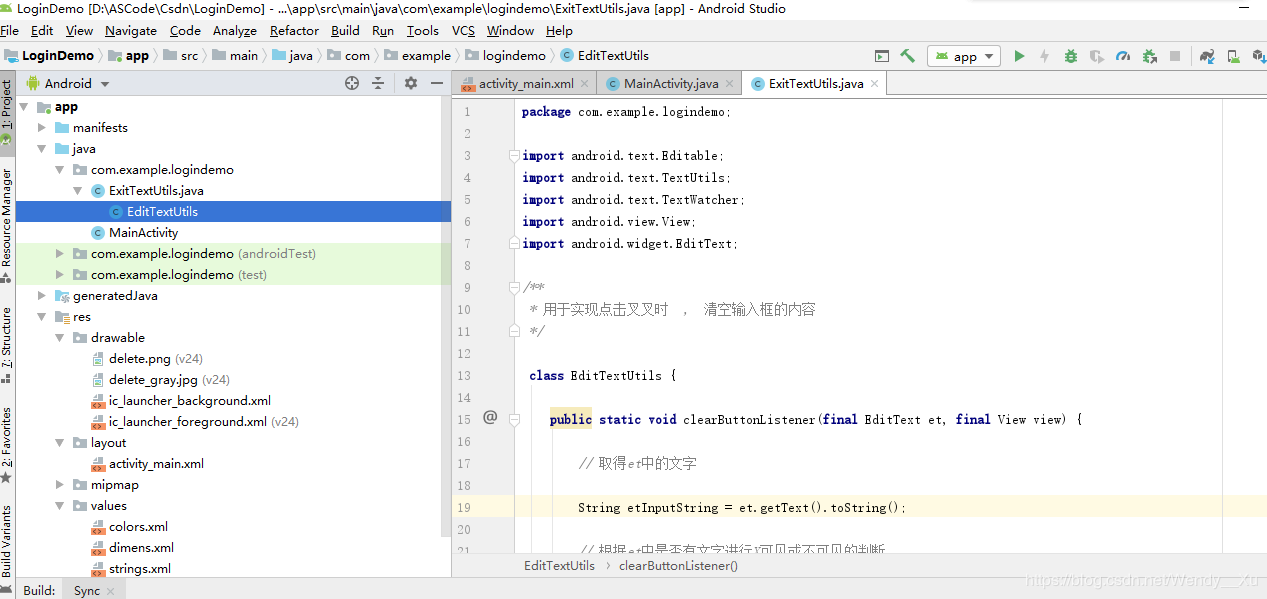
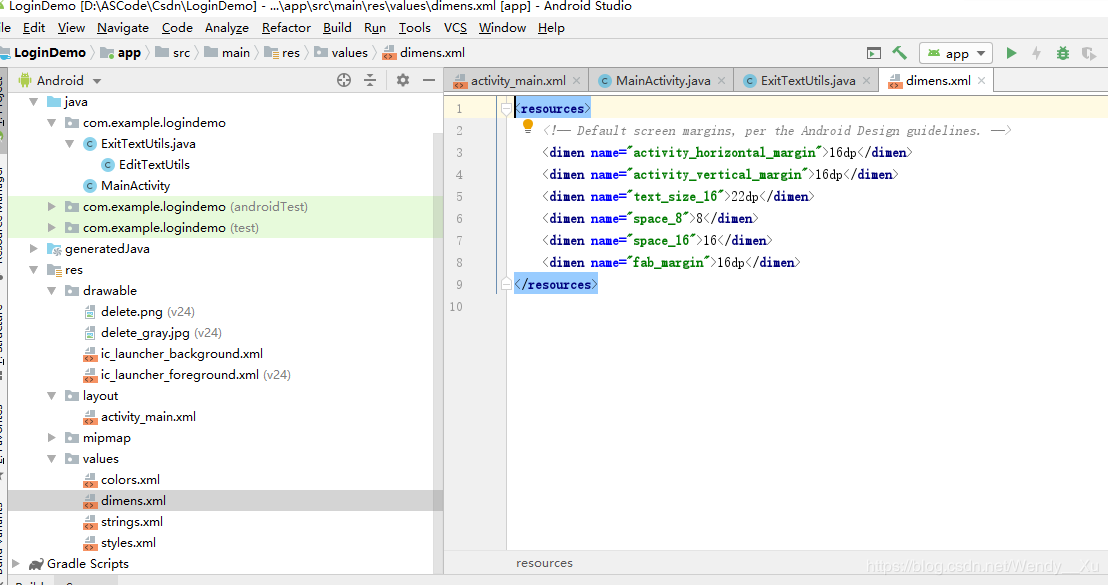
step3:运行程序。。。截图如下:
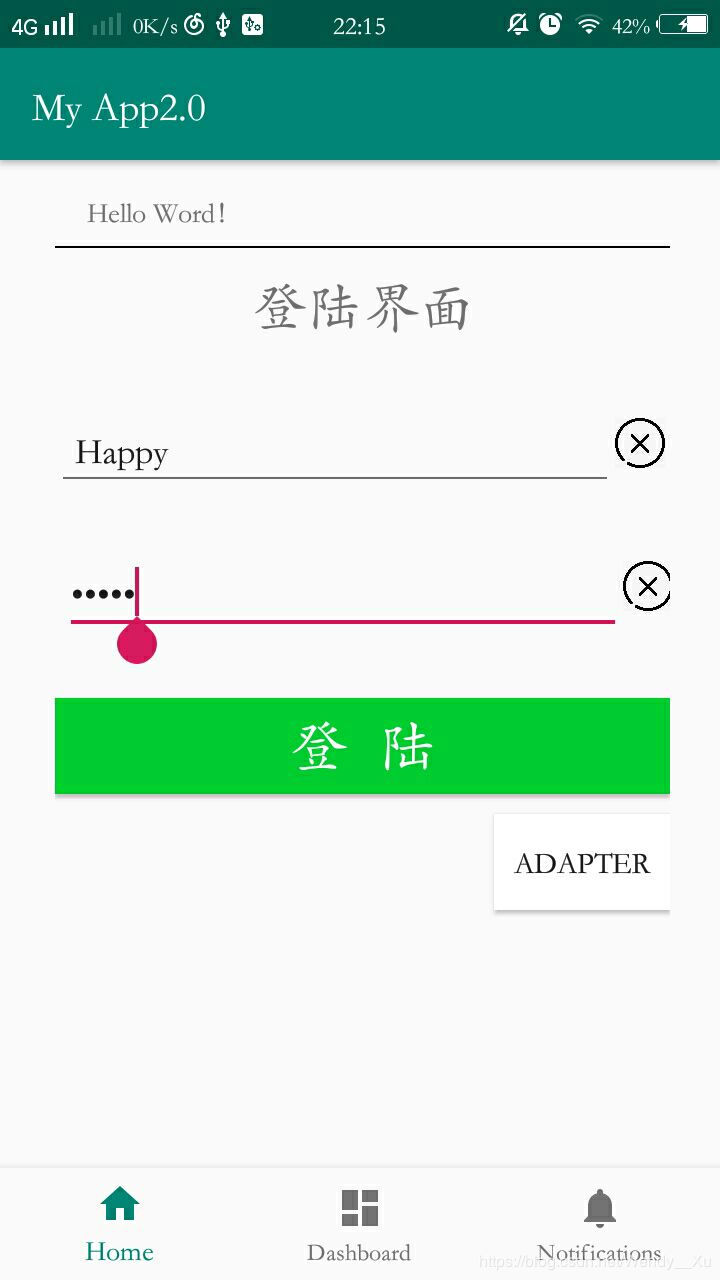
下载地址:[logindemo.zip]
到此这篇关于详解android studio实现用户登陆界面demo(xml实现)的文章就介绍到这了,更多相关android studio用户登陆内容请搜索以前的文章或继续浏览下面的相关文章希望大家以后多多支持!
推荐阅读
热点文章

android中Bitmap用法(显示,保存,缩放,旋转)实例分析
12
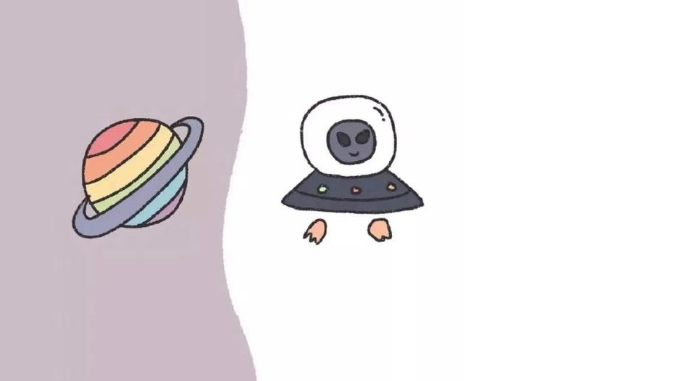
android 仿微信聊天气泡效果实现思路
1
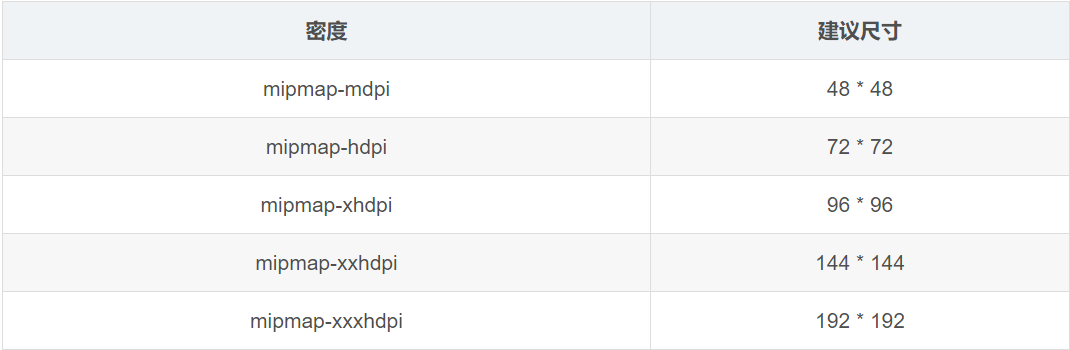
Android的尺度,drawable-xxxxxxx
2

Codeforces Round #656 (Div. 3) (C、D题)
1
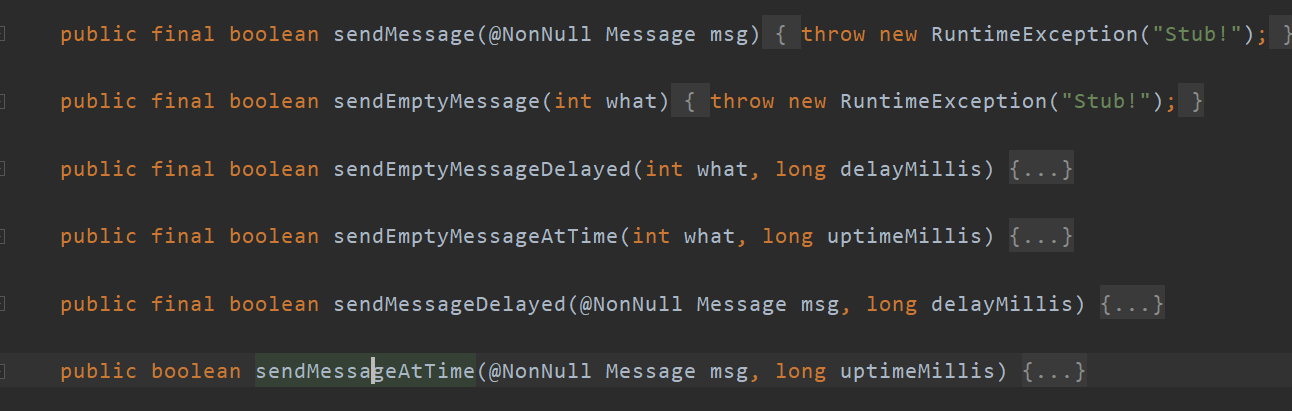
Android之handler异步消息处理机制解析
6
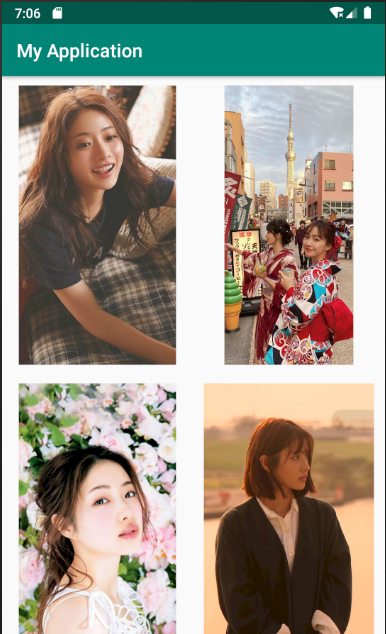
GridView中图片显示出现上下间距过大,左右图片显示类似瀑布流的问题
0
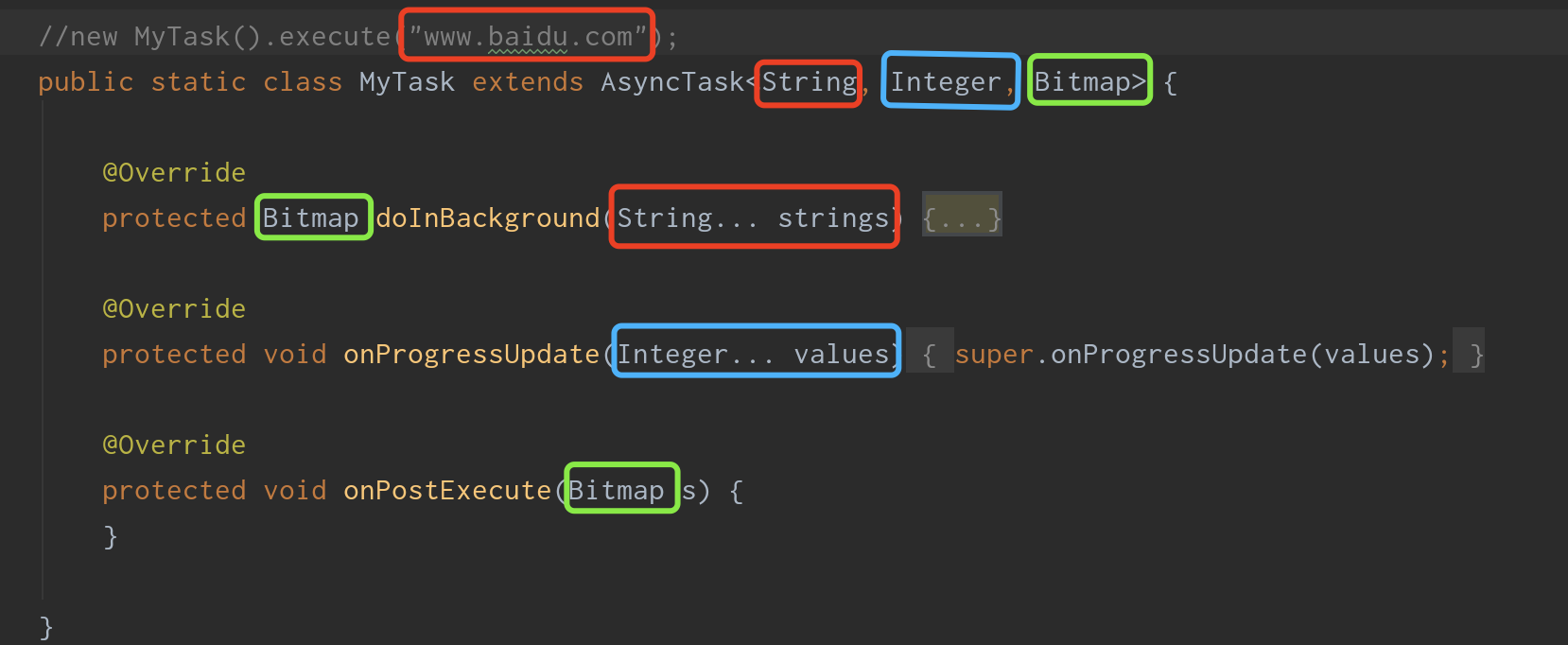
AsyncTask的简单使用
5
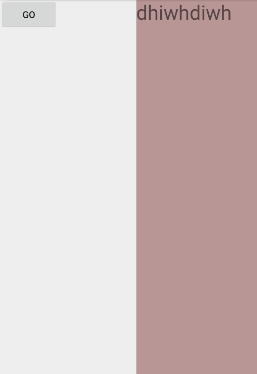
两个简单Fragment之间的通信(三种方式)
18

uboot修改设置boot参数命令
41

android中实现从相册中一次性获取多张图片与拍照,并将选中的图片显示出来
2

